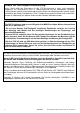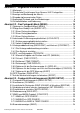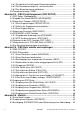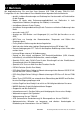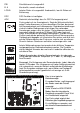Operation Manual
7Bedienungshandbuch für VHF 7200 US und 7200 EU
NAVMAN
1.2
Persönliche Einstellungen Ihres Navman VHF-Funkgerätes
Sie können das Funkgerät nach Ihren persönlichen Präferenzen einstellen. Einige Präferenzen
lassen sich, wie in diesem Abschnitt erklärt, direkt über die Tastatur einstellen.
Andere Präferenzen werden über die integrierten Menüs eingestellt, auf die in anderen Abschnitten
näher eingegangen wird.
1.3 Anzeige und Bedienung der Menüs
1. Halten Sie CALL/MENU gedrückt. Beachten Sie, dass auf dem Bildschirm nur vier
Menüpunkte gleichzeitig angezeigt werden können.
2. Drücken Sie + CH -, um sich im Menü nach oben und unten zu bewegen, bis sich
der Cursor auf der gewünschten Option befi ndet. Drücken Sie ENT, um diese Option
anzuzeigen.
3. Führen Sie Einträge oder Änderungen wie im folgenden Abschnitt beschrieben aus.
4. Drücken Sie ENT, um die Änderungen zu bestätigen. Anderenfalls drücken Sie ESC, um
den ursprünglichen Eintrag beizubehalten.
5. Drücken Sie ESC, um einen Bildschirm zu verlassen oder zum vorigen zurückzukehren. Die
Änderungen sind aktiv, sobald Sie den Bildschirm verlassen.
1.4 Eingabe alphanumerischer Daten
Wenn Ihr Funkgerät nicht mit dem alphanumerischen Mikrofon ausgestattet ist, verwenden Sie die
+ CH – Taste oder den Drehknopf, um alphanumerische Daten einzugeben.
Drücken Sie -, um die Zahlen nacheinander anzuzeigen oder halten Sie die Taste für einen
Schnelldurchlauf zur gewünschten Zahl. Drücken Sie +, um die Buchstaben nacheinander aufrufen
oder halten Sie die Taste für einen Schnelldurchlauf zum gewünschten Buchstaben.
Bei einer Fehleingabe drücken Sie -, bis < angezeigt wird. Drücken Sie dann ENT, um den Eintrag
zu korrigieren.
Wenn Ihr Radio nicht über ein alphanumerisches Mikrofon verfügt, ist es einfacher, die
Kanalnummern und Namen direkt über die Tastatur einzugeben. Die Funktionen der einzelnen
Tasten wird im Folgenden beschrieben.
Mit der CLR-Taste kehren Sie zur vorigen Einstellung zurück, mit ENT bestätigen Sie Ihre Eingabe.
Sie können auch warten, bis der Cursor sich bei der Dateneingabe automatisch zur nächsten
Position bewegt (ähnlich wie bei modernen Mobiltelefonen).
TASTE 0 1 2 3 4 5 6 7 8 9
Normaler und
Menü-Modus
0123456789
Bearbeitungsmodus
1 mal drücken
0123456789
2 mal drücken
Leerstelle
-ADGJMPTW
3 mal drücken ( . B E H K N Q U X
4 mal drücken ) “ C F I L O R V Y
5 mal drücken % / ? ! : # “ S & Z